반응형
안녕하세요 :)
블로그를 이제 막 시작하신 분들이라면 한번 쯤 "구글"이나 "네이버"에서 내 블로그를 검색해보셨을텐데요!
막상 내 블로그가 검색해도 나오지 않아, 당황하셨던 적 있으셨을 겁니다.
티스토리는 일반적으로 네이버에서 검색이 되지 않아서 인데요~
네이버에서도 검색에 노출이 되게 하려면 네이버에 내 티스토리 블로그를 등록해야 합니다!!!
아주 자세히 적어놨으니, 천천히 따라해보셔요 :)
1 단계 - 네이버 서치어드바이저에 접속합니다. (아래 링크 걸어놨으니 참고하세요!)
네이버 서치어드바이저
네이버 서치어드바이저와 함께 당신의 웹사이트를 성장시켜보세요
searchadvisor.naver.com
2 단계 - 네이버 아이디로 로그인 합니다. (페이지 우측 상단 "로그인" 클릭)

3 단계 - 내 아이디 바로 왼쪽 "웹마스터도구" 를 클릭합니다.

4 단계 - 네이버는 닫지 마시고, 새로 인터넷 창을 열어서 내 티스토리 블로그에 들어가 "블로그 주소"를 복사합니다. "Ctrl"+"C"

5 단계 - 다시 네이버 웹마스터 도구에 돌아와서, 사이트 등록에 내 블로그 주소를 붙여넣기 합니다. "Ctrl"+"V"
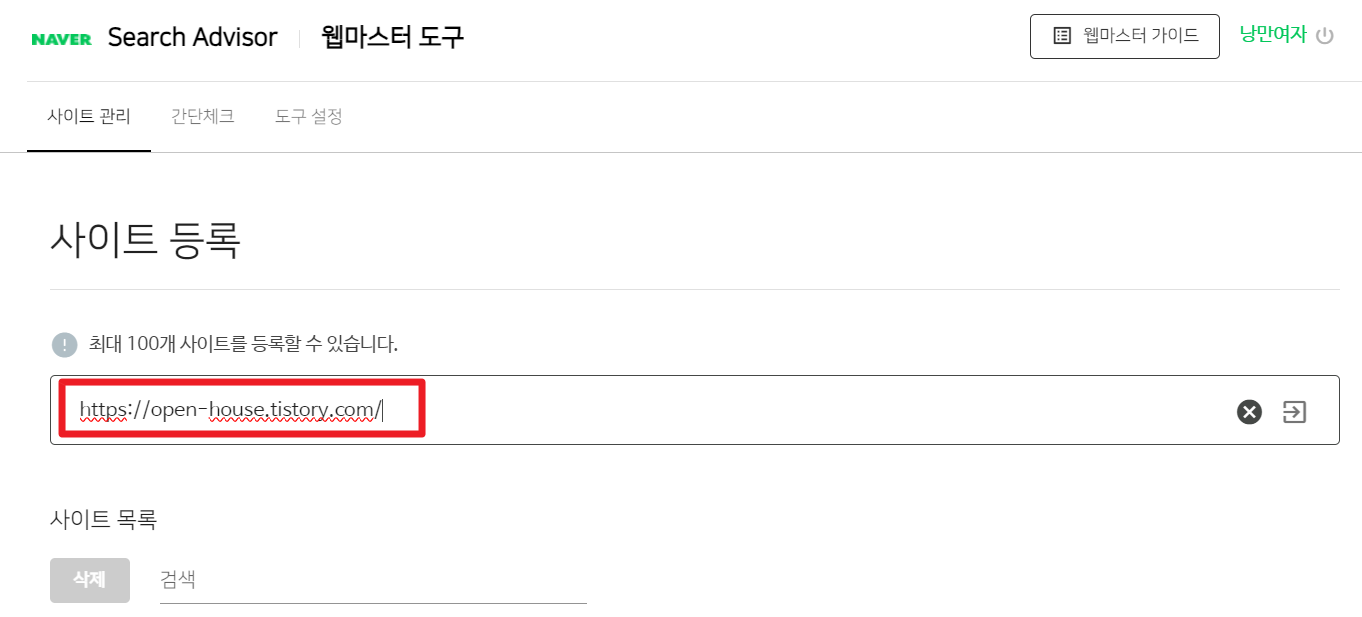
6 단계 - 등록하기 버튼을 클릭합니다.

잘 하고 계십니다!
얼마 남지 않았습니다.
7 단계 - 정상적으로 등록이 되면, 사이트 소유확인 이라는 페이지가 뜰텐데요. 마지막으로 내 블로그 인증을 해야합니다.
스크롤바를 조금 내려서, "HTML 태그" 앞에 동그란 체크박스를 클릭합니다.
그리고 회색 박스의 텍스트를 복사합니다.
( 회색 박스 끝에서 끝까지 마우스를 쭉 누르고 끌면 드래그가 됩니다. 마우스를 떼고 키보드에서 "Ctrl"+"C"를 눌러 복사합니다.)


잘하고 계십니다~ 할 수 있습니다!
8 단계 - 아까처럼 페이지를 내려놓고, 새 창에서 티스토리 내 블로그 관리에 들어갑니다.
맨 우측 아래쪽에 "스킨 편집"에 들어갑니다.

9 단계 - html 편집에 들어갑니다.

거의 다왔습니다! 힘내세요!
10 단계 - </head> 라는 명령어를 찾고 그 앞에 붙여넣기 합니다.
*붙여 넣기 방법*
</head> 명령어 맨 앞을 클릭해서 커서가 깜빡이면 엔터를 눌러 줄을 추가해줍니다.
그렇게 새로 만들어진 빈 줄을 클릭해서 커서가 깜빡이면 "Ctrl"+"V" 를 눌러, 아까 복사한 내용을 붙여넣기 합니다.


11 단계 - 붙여넣기가 다 되었다면, "적용" 버튼을 클릭합니다.

12 단계 - 아까 내려놓았던 네이버 소유확인 페이지에서 맨 하단 "소유확인"을 클릭합니다.

13 단계 - 보안절차 입니다. 보이는대로 입력 후 "확인" 버튼을 눌러줍니다.

대단히 잘하셨습니다!! 완료 되었다는 메시지 창이 뜨면 "확인"을 눌러주면 됩니다.
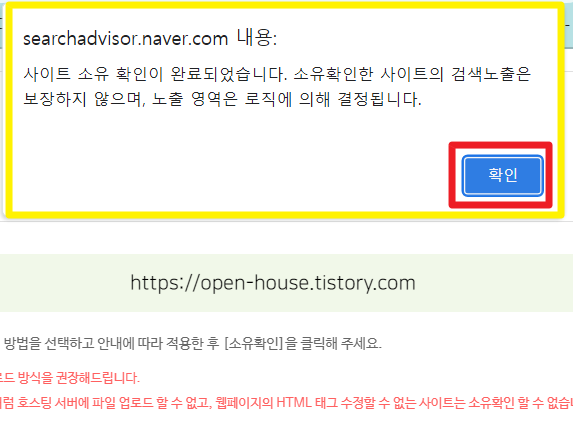
이로써 네이버에 저의 티스토리 블로그가 추가가 모두 완료되었습니다. 짝짝짝~~

모두 열심히 블로그 관리에 힘써서
부자 되시길 바라겠습니다!!!
글이 도움이 되셨다면 좋아요와 댓글 부탁드립니다♥
'IT 백과사전 > 티스토리' 카테고리의 다른 글
| [블로그 꿀팁] 픽픽(Pick Pick) : 이미지 작업의 비밀 무기 (41) | 2023.11.04 |
|---|---|
| [구글애드센스] 블로그에 광고 넣고 돈 벌기(구글 애드센스 승인기준, 꿀팁) (91) | 2023.11.02 |

